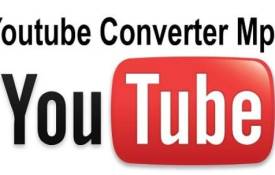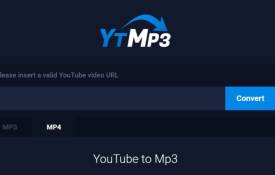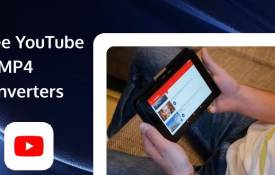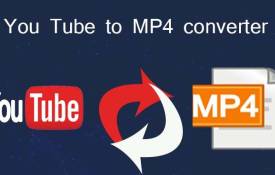소프트웨어 없이 YouTube 동영상을 다운로드하는 방법?
November 22, 2024 (11 months ago)

YouTube 동영상을 다운로드하는 것은 일반적인 필요 사항입니다. 많은 사람들이 오프라인에서 동영상을 저장하고 싶어합니다. 나중에 시청하거나 인터넷 없이 친구와 공유하고 싶을 수도 있습니다. 하지만 대부분의 방법은 소프트웨어를 설치하도록 요구합니다. 모든 사람이 그렇게 하기를 원하는 것은 아닙니다. 위험하고 복잡할 수 있습니다. 좋은 소식은? 소프트웨어를 사용하지 않고도 YouTube 동영상을 다운로드할 수 있다는 것입니다. 빠르고 안전하며 쉽습니다.
소프트웨어 없이 다운로드하는 이유는?
소프트웨어를 사용하여 동영상을 다운로드하는 것은 까다로울 수 있습니다. 일부 소프트웨어에는 바이러스나 광고가 있을 수 있습니다. 컴퓨터 속도를 저하시킬 수 있습니다. 또한 모든 사람이 새 프로그램을 설치하고 싶어하는 것은 아닙니다. 기기 공간을 차지합니다. 때로는 나중에 제거하기 어려울 수 있습니다. 대신 온라인 도구를 사용하면 이러한 모든 문제를 건너뛸 수 있습니다. 더 안전하고 간단합니다. 웹 브라우저와 인터넷 연결만 있으면 됩니다.
온라인 웹사이트 사용?
가장 쉬운 방법 중 하나는 온라인 웹사이트를 사용하는 것입니다. 이러한 웹사이트는 YouTube 동영상을 직접 다운로드하는 데 도움이 됩니다. 아무것도 다운로드하거나 설치할 필요가 없습니다. 작동 방식을 살펴보겠습니다.
단계:
1. YouTube 비디오 링크 복사
YouTube로 가서 원하는 비디오를 찾으세요. 비디오를 클릭하고 주소창에서 링크를 복사하세요.
2. 온라인 YouTube 다운로더 열기
브라우저를 열고 YouTube 다운로더를 검색하세요. y2mate, SaveFrom.net 또는 YT1s와 같은 사이트를 사용할 수 있습니다. 이러한 사이트는 무료이며 사용하기 쉽습니다.
3. 링크 붙여넣기
복사한 비디오 링크를 다운로더의 검색 상자에 붙여넣습니다.
4. 비디오 품질 선택
원하는 비디오 품질을 선택하세요. 옵션에는 360p, 720p 또는 1080p가 포함될 수 있습니다.
5. 비디오 다운로드
다운로드 버튼을 클릭하세요. 몇 초 동안 기다리세요. 비디오가 기기에 다운로드되기 시작합니다.
이 방법은 모든 기기에서 작동합니다. 휴대전화, 태블릿 또는 컴퓨터에서 사용할 수 있습니다. 매우 편리하고 빠릅니다.
YouTube 비디오 URL 트릭을 사용하시나요?
소프트웨어 없이 비디오를 다운로드하는 또 다른 방법은 간단한 URL 트릭을 사용하는 것입니다. 이 방법은 추가 도구가 필요하지 않습니다. 작동 방식은 다음과 같습니다.
1. YouTube에서 비디오 찾기
다운로드하려는 YouTube 비디오로 이동합니다.
2. URL 변경
주소창에서 "youtube" 앞에 "ss"를 추가합니다. 예를 들어 "youtube.com/watch?v=example"을 "ssyoutube.com/watch?v=example"로 변경합니다.
3. Enter를 누릅니다.
비디오를 다운로드하는 데 도움이 되는 웹사이트로 리디렉션됩니다.
4. 비디오 품질 선택
원하는 품질을 선택하고 다운로드를 클릭합니다.
이 트릭은 대부분의 YouTube 비디오에 효과적입니다. 빠르고 특별한 소프트웨어가 필요하지 않습니다.
브라우저 확장 프로그램 사용?
매번 웹사이트를 방문하고 싶지 않다면 브라우저 확장 프로그램을 사용해 보세요. 확장 프로그램은 브라우저에 기능을 추가하는 작은 도구입니다. 비디오를 더욱 쉽게 다운로드할 수 있습니다. 사용 방법은 다음과 같습니다.
1. 좋은 확장 프로그램 찾기
브라우저의 확장 프로그램 스토어로 이동합니다. "YouTube 비디오 다운로더"를 검색하세요. Video DownloadHelper와 같은 인기 있는 것을 선택하세요.
2. 브라우저에 확장 프로그램 추가
"Chrome에 추가" 또는 "Firefox에 추가"를 클릭하세요. 확장 프로그램이 설치됩니다.
3. YouTube로 이동
YouTube를 열고 다운로드하려는 비디오를 재생하세요.
4. 다운로드 버튼을 클릭하세요
비디오 아래에 작은 다운로드 버튼이 표시됩니다. 이를 클릭하고 원하는 품질을 선택하세요.
5. 비디오를 다운로드하세요
비디오가 기기에 다운로드되기 시작합니다. ?
브라우저 확장 프로그램은 빠르고 쉽습니다. 링크를 복사하거나 붙여넣을 필요가 없습니다. 그러나 모든 브라우저에서 작동하지 않을 수 있습니다. 일부 확장 프로그램은 YouTube에서 차단되므로 주의하세요.
VLC 미디어 플레이어를 사용하여 비디오 다운로드 ?
VLC에서 YouTube 비디오를 다운로드할 수 있다는 것을 알고 계셨나요? VLC는 무료 비디오 플레이어입니다. 많은 사람들이 이미 설치했습니다. 안전하고 안정적입니다. VLC를 사용하는 방법은 다음과 같습니다.
1. VLC 미디어 플레이어를 엽니다.
컴퓨터에서 VLC를 실행합니다.
2. YouTube 비디오 링크를 복사합니다.
YouTube에서 비디오를 찾아 링크를 복사합니다.
3. VLC로 이동하여 네트워크 스트림을 엽니다.
VLC에서 "미디어"를 클릭합니다. "네트워크 스트림 열기"를 선택합니다. 상자에 비디오 링크를 붙여넣고 "재생"을 클릭합니다.
4. 비디오 URL을 찾습니다.
"도구"를 클릭한 다음 "코덱 정보"를 클릭합니다. 아래쪽의 긴 링크를 복사합니다.
5. 브라우저에 링크를 붙여넣고 다운로드
이 링크를 브라우저의 주소창에 붙여넣습니다. 비디오가 열립니다. 마우스 오른쪽 버튼을 클릭하고 "비디오를 다른 이름으로 저장"을 선택합니다. 기기에 저장할 위치를 선택합니다.
이 방법은 조금 더 길지만 매우 안전합니다. 새로운 소프트웨어를 사용할 필요가 없고 VLC만 있으면 됩니다.
안전하게 다운로드하기 위한 팁?
YouTube 비디오를 다운로드하는 것은 쉽지만 조심하세요. 몇 가지 간단한 팁을 알려드리겠습니다.
1. 가짜 웹사이트 피하기
일부 사이트는 진짜처럼 보이지만 바이러스가 있습니다. 잘 알려진 다운로더를 고수하세요.
2. 저작권이 있는 콘텐츠를 다운로드하지 마세요
YouTube 비디오는 종종 저작권 보호를 받습니다. 개인적인 용도로만 다운로드하세요. 허가 없이 다시 공유하거나 업로드하지 마세요.
3. 비디오 품질 확인
좋은 시청 환경을 위해 최상의 품질 옵션을 선택하세요. 품질이 낮은 비디오는 흐릿할 수 있습니다.
4. 기기를 안전하게 보호하세요
바이러스 백신이 활성화되어 있는지 확인하세요. 이렇게 하면 유해한 파일로부터 보호하는 데 도움이 됩니다.
소프트웨어를 사용하지 않는 것의 장단점
장단점을 살펴보겠습니다.
장점:
- 아무것도 설치할 필요가 없습니다.
- 더 빠르고 저장 공간을 절약합니다.
- 바이러스나 맬웨어에 걸릴 위험이 적습니다.
단점:
- 일부 온라인 도구에는 광고가 있습니다.
- 모든 비디오 품질 옵션을 얻지 못할 수 있습니다.
- 차단하면 확장 프로그램이 작동하지 않을 수 있습니다.
전반적으로 소프트웨어 없이 다운로드하는 것은 대부분의 사람들에게 좋은 선택입니다.
당신에게 추천